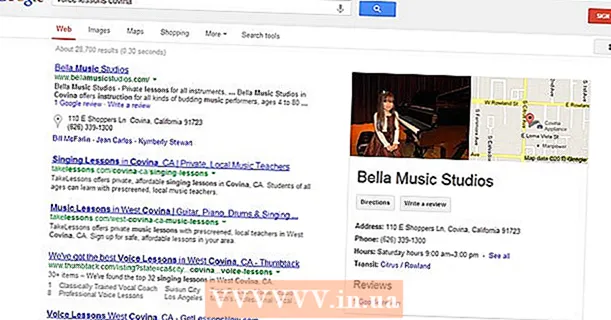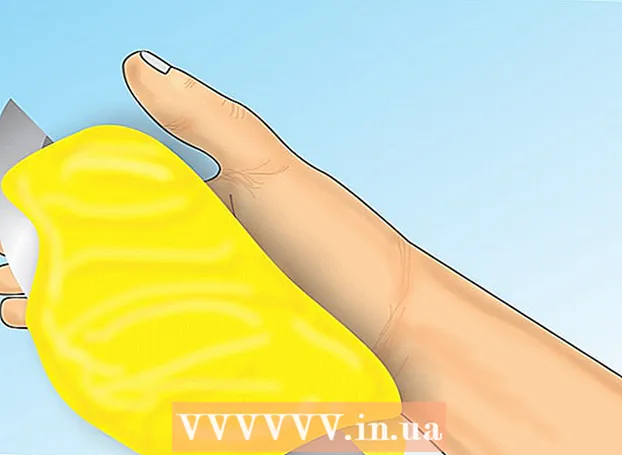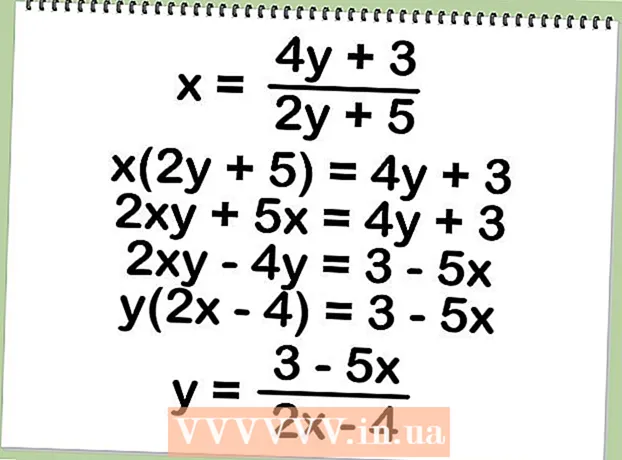Autor:
Alice Brown
Fecha De Creación:
23 Mayo 2021
Fecha De Actualización:
1 Mes De Julio 2024
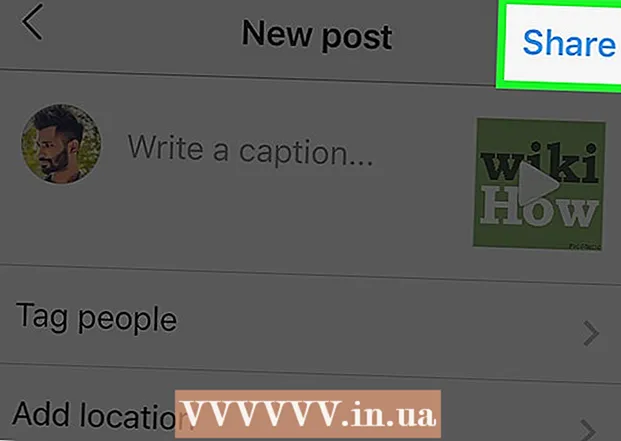
Contenido
- Pasos
- Método 1 de 2: Cómo agregar música a fotos en historias
- Método 2 de 2: Cómo utilizar la aplicación PicMusic
- Consejos
- Advertencias
Este artículo le mostrará cómo agregar música a su imagen de Instagram. Puede usar la aplicación de Instagram para iOS y Android para cargar una imagen de música en sus Historias de Instagram.Si desea cargar una foto con música en su perfil, use la aplicación gratuita PicMusic para iPhone.
Pasos
Método 1 de 2: Cómo agregar música a fotos en historias
 1 Inicie Instagram. Haga clic en el icono de la cámara multicolor. Se encuentra en uno de los escritorios o en el cajón de aplicaciones. Su página de Instagram se abrirá si ya inició sesión.
1 Inicie Instagram. Haga clic en el icono de la cámara multicolor. Se encuentra en uno de los escritorios o en el cajón de aplicaciones. Su página de Instagram se abrirá si ya inició sesión. - Si aún no ha iniciado sesión en su cuenta de Instagram, ingrese su dirección de correo electrónico y contraseña.
 2 Vaya a la pestaña Inicio. Haga clic en el icono con forma de casa en la esquina inferior izquierda de la pantalla.
2 Vaya a la pestaña Inicio. Haga clic en el icono con forma de casa en la esquina inferior izquierda de la pantalla.  3 Grifo Cuentos. Está cerca de la parte superior de la página. Se abrirá la página de descarga.
3 Grifo Cuentos. Está cerca de la parte superior de la página. Se abrirá la página de descarga.  4 Crea una foto. Apunte su teléfono al elemento que desea fotografiar y luego presione el botón redondo en la parte inferior de la pantalla.
4 Crea una foto. Apunte su teléfono al elemento que desea fotografiar y luego presione el botón redondo en la parte inferior de la pantalla. - Para seleccionar una foto existente, toque el botón cuadrado en la parte inferior izquierda de la pantalla y luego toque la foto deseada.
 5 Presiona el ícono de emoji. Está en la parte superior de la pantalla. Aparecerá un menú emergente.
5 Presiona el ícono de emoji. Está en la parte superior de la pantalla. Aparecerá un menú emergente.  6 Haga clic en Música. Está en el menú emergente. Se abrirá una lista de canciones populares.
6 Haga clic en Música. Está en el menú emergente. Se abrirá una lista de canciones populares. - Es posible que deba desplazarse hacia abajo en la página para encontrar esta opción.
 7 Encuentra la canción que quieras. Toque la barra de búsqueda en la parte superior de la pantalla y luego ingrese el nombre de una canción o artista.
7 Encuentra la canción que quieras. Toque la barra de búsqueda en la parte superior de la pantalla y luego ingrese el nombre de una canción o artista. - También puede desplazarse por la lista de canciones en la sección Popular.
- Si no puede encontrar la canción que está buscando, tendrá que elegir otra.
 8 Elige una canción. Para hacer esto, toque el nombre de la canción deseada.
8 Elige una canción. Para hacer esto, toque el nombre de la canción deseada.  9 Seleccione un segmento de la composición. Haga clic y arrastre hacia la izquierda o hacia la derecha el control deslizante que se encuentra en la onda de sonido en la parte inferior de la pantalla.
9 Seleccione un segmento de la composición. Haga clic y arrastre hacia la izquierda o hacia la derecha el control deslizante que se encuentra en la onda de sonido en la parte inferior de la pantalla. - Para disminuir la cantidad de segundos, presione “15 seg.” Y luego desplácese hacia arriba para seleccionar otra opción.
 10 Grifo Listo. Está en la esquina superior derecha de la pantalla.
10 Grifo Listo. Está en la esquina superior derecha de la pantalla.  11 Mueve la etiqueta del artista. Si la etiqueta del artista oculta la foto, arrastre la etiqueta a una posición diferente.
11 Mueve la etiqueta del artista. Si la etiqueta del artista oculta la foto, arrastre la etiqueta a una posición diferente.  12 Haga clic en Cuentos. Está en la parte inferior de la pantalla. La foto se agregará a sus Historias de Instagram; sus suscriptores podrán verlo en las próximas 24 horas.
12 Haga clic en Cuentos. Está en la parte inferior de la pantalla. La foto se agregará a sus Historias de Instagram; sus suscriptores podrán verlo en las próximas 24 horas.
Método 2 de 2: Cómo utilizar la aplicación PicMusic
 1 Instale PicMusic. PicMusic es una aplicación gratuita para iPhone que te permite agregar música a tus fotos, pero ten en cuenta que la foto también mostrará una marca de agua. Para instalar esta aplicación, asegúrese de tener la aplicación de Instagram en su iPhone, luego siga estos pasos:
1 Instale PicMusic. PicMusic es una aplicación gratuita para iPhone que te permite agregar música a tus fotos, pero ten en cuenta que la foto también mostrará una marca de agua. Para instalar esta aplicación, asegúrese de tener la aplicación de Instagram en su iPhone, luego siga estos pasos: - abre la App Store
 ;
; - haga clic en "Buscar" en la esquina inferior derecha de la pantalla;
- toque la barra de búsqueda en la parte superior de la pantalla;
- ingresar picmusicy luego haga clic en "Buscar";
- haga clic en "Descargar" a la derecha de "Pic Music";
- ingrese su ID de Apple o toque Touch ID.
- abre la App Store
 2 Inicie PicMusic. Toque "Abrir" en la App Store, o cierre la App Store y toque el icono de la aplicación PicMusic en la pantalla de inicio.
2 Inicie PicMusic. Toque "Abrir" en la App Store, o cierre la App Store y toque el icono de la aplicación PicMusic en la pantalla de inicio.  3 Haga clic en Agregar fotos (Agregar fotos). Esta opción está en el medio de la pantalla.
3 Haga clic en Agregar fotos (Agregar fotos). Esta opción está en el medio de la pantalla.  4 Selecciona una foto. Toque el álbum con la foto que desea y luego tóquelo. Aparece una marca de verificación en la miniatura de la foto.
4 Selecciona una foto. Toque el álbum con la foto que desea y luego tóquelo. Aparece una marca de verificación en la miniatura de la foto. - Es posible que primero deba hacer clic en Aceptar para que PicMusic acceda a sus fotos.
 5 Toque el icono
5 Toque el icono  . Está en la esquina superior derecha de la pantalla.
. Está en la esquina superior derecha de la pantalla.  6 Haga clic en ☰. Este icono está en la esquina superior derecha de la pantalla. Aparecerá un menú emergente en el lado derecho de la pantalla.
6 Haga clic en ☰. Este icono está en la esquina superior derecha de la pantalla. Aparecerá un menú emergente en el lado derecho de la pantalla.  7 Grifo Agregar musica (Agregar música). Está en el menú desplegable. Se abrirá la ventana de iTunes.
7 Grifo Agregar musica (Agregar música). Está en el menú desplegable. Se abrirá la ventana de iTunes.  8 Elige una canción. Haga clic en Canciones en la ventana de iTunes, luego busque y toque la canción que desee.
8 Elige una canción. Haga clic en Canciones en la ventana de iTunes, luego busque y toque la canción que desee. - Es posible que primero deba hacer clic en Aceptar para que PicMusic acceda a su biblioteca de iTunes.
 9 Seleccione la hora de inicio del segmento de la canción. Haga clic y arrastre la onda de sonido hacia la izquierda o hacia la derecha para cambiar la hora de inicio de un segmento en la composición.
9 Seleccione la hora de inicio del segmento de la canción. Haga clic y arrastre la onda de sonido hacia la izquierda o hacia la derecha para cambiar la hora de inicio de un segmento en la composición. - Para ver la hora de inicio, haga clic en el icono de reproducción triangular en esta página.
- Si no desea que la canción se desvanezca al final de su reproducción, haga clic en el control deslizante rosa junto a Desvanecer para desactivar esta función.
 10 Toque el icono
10 Toque el icono  . Está en la esquina superior derecha de la pantalla.
. Está en la esquina superior derecha de la pantalla.  11 Haga clic en el icono ☰. Está en la esquina superior derecha de la pantalla. Aparecerá una ventana emergente.
11 Haga clic en el icono ☰. Está en la esquina superior derecha de la pantalla. Aparecerá una ventana emergente.  12 Desplácese hacia abajo y toque Instagram. Está en la sección COMPARTIR.
12 Desplácese hacia abajo y toque Instagram. Está en la sección COMPARTIR.  13 Grifo OKCuando se le solicite. La foto se guardará en su Camera Roll.
13 Grifo OKCuando se le solicite. La foto se guardará en su Camera Roll.  14 Haga clic en AbiertoCuando se le solicite. Se iniciará la aplicación de Instagram.
14 Haga clic en AbiertoCuando se le solicite. Se iniciará la aplicación de Instagram.  15 Ir a la pestaña Galería. Está ubicado en la esquina inferior izquierda de la pantalla.
15 Ir a la pestaña Galería. Está ubicado en la esquina inferior izquierda de la pantalla.  16 Selecciona una foto. Para hacer esto, haga clic en la miniatura de la foto en la parte inferior de la pantalla.
16 Selecciona una foto. Para hacer esto, haga clic en la miniatura de la foto en la parte inferior de la pantalla.  17 Grifo Más lejos. Está en la esquina superior derecha de la pantalla.
17 Grifo Más lejos. Está en la esquina superior derecha de la pantalla.  18 Seleccione un filtro (si lo desea) y luego presione Más lejos. Si desea aplicar un filtro a su foto, toque el filtro que desee en la parte inferior de la pantalla.
18 Seleccione un filtro (si lo desea) y luego presione Más lejos. Si desea aplicar un filtro a su foto, toque el filtro que desee en la parte inferior de la pantalla. - Desliza el dedo hacia la izquierda o hacia la derecha por los filtros disponibles para recorrerlos.
 19 Ingrese una firma (si es necesario). Si desea agregar una firma a su publicación, haga clic en el cuadro de texto Ingresar firma en la parte superior de la pantalla y luego ingrese su firma.
19 Ingrese una firma (si es necesario). Si desea agregar una firma a su publicación, haga clic en el cuadro de texto Ingresar firma en la parte superior de la pantalla y luego ingrese su firma.  20 Grifo Compartir este. Está en la esquina superior derecha de la pantalla. Su foto con la música agregada se cargará en su página de Instagram.
20 Grifo Compartir este. Está en la esquina superior derecha de la pantalla. Su foto con la música agregada se cargará en su página de Instagram.
Consejos
- Si usa mucho PicMusic, pague la versión premium para deshacerse de la marca de agua.
Advertencias
- Actualmente, no se puede agregar música de fondo a una foto que no esté en Historias.